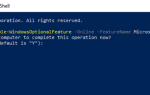Если у вас есть собственный компьютер, вы, скорее всего, захотите персонализировать свой компьютер любым доступным способом. Все, что угодно, от цветовых профилей до фоновых изображений и наклеек для ноутбуков, — просто игра. Теперь вы можете легко создать собственный экран входа в систему, если вы используете Windows XP, Vista или 7, используя LogonStudio.
Если у вас есть собственный компьютер, вы, скорее всего, захотите персонализировать свой компьютер любым доступным способом. Все, что угодно, от цветовых профилей до фоновых изображений и наклеек для ноутбуков, — просто игра. Теперь вы можете легко создать собственный экран входа в систему, если вы используете Windows XP, Vista или 7, используя LogonStudio.
Я знаю, что в прошлом было возможно изменить
экраны входа и выхода в Windows, но ключ к полезности LogonStudio заключается в простоте использования. Почему опция создания настраиваемого экрана входа в систему не была встроена в Windows автоматически, я никогда не узнаю (думаю, в Windows 7 они наконец-то сделали это).
Это простая загрузка и простой в использовании инструмент. Давайте посмотрим, что это такое.
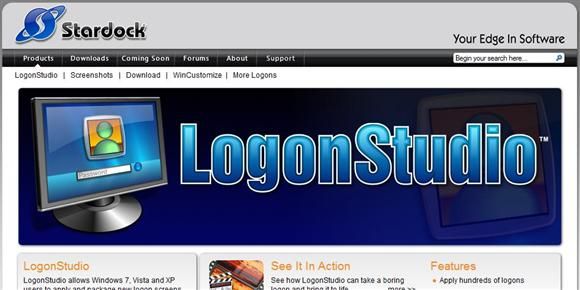
Зайдите на сайт и нажмите на ссылку для скачивания.
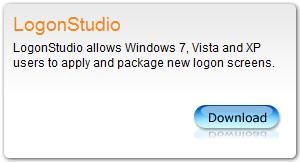
В конечном итоге вы попадете на страницу загрузки CNET, где размещен файл программы. После загрузки установите программу и все готово! В конце процесса установки откройте программу, чтобы мы могли взглянуть на параметры.
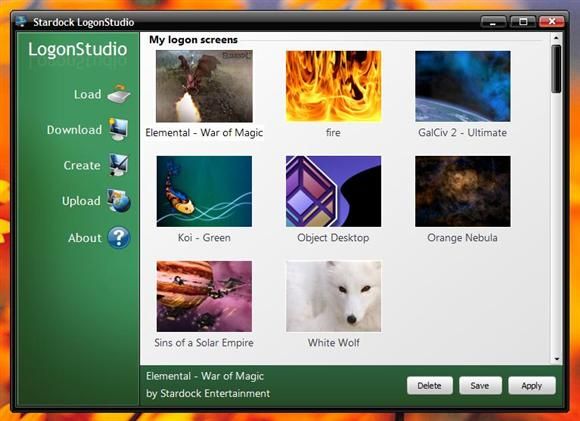
Как вы можете видеть на скриншоте, вдоль левой стороны есть 5 кнопок с названиями «Загрузить», «Загрузить», «Создать», «Загрузить» и «О программе». Давайте пройдемся по каждой из них, чтобы увидеть, какие у нас есть варианты. создать свой собственный экран входа в систему.
Пропускайте кнопку «Загрузить», пока мы не загрузим пакет для входа в систему (он же «скин»). Итак, давайте перейдем к следующей кнопке сейчас.
Скачать
Когда вы нажимаете кнопку «скачать», вы попадаете на веб-сайт WinCustomize, содержащий каталог множества пакетов на выбор.
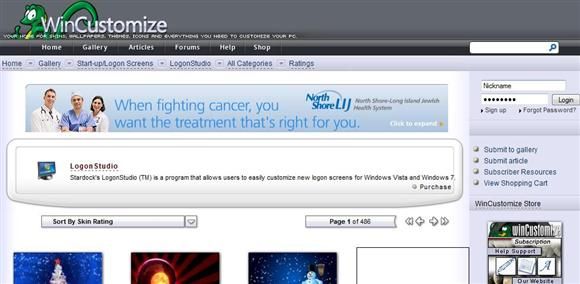
Посмотрите вокруг и найдите тот, который вам нравится. Ради этой статьи я буду выбирать Light Blue Crystal.
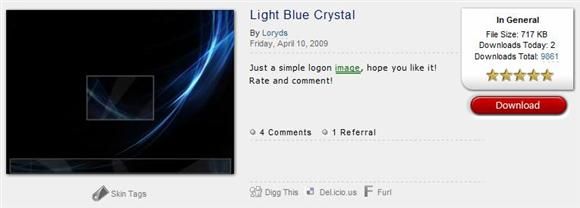
После того, как вы нажмете «загрузить», следующий шаг может зависеть от вашего браузера. Поскольку я использую Firefox, я столкнулся с решением открыть файл напрямую с помощью LogonStudio или просто загрузить и сохранить файл в папке. Более простой вариант — открыть файл напрямую, но для того, чтобы увидеть, как работает кнопка «Загрузить», мы решим сохранить файл. Просто выберите место, которое вы можете легко найти.
нагрузка
Когда вы нажимаете кнопку «Загрузить», вам предоставляется возможность просмотреть на жестком диске файл, который вы только что загрузили.
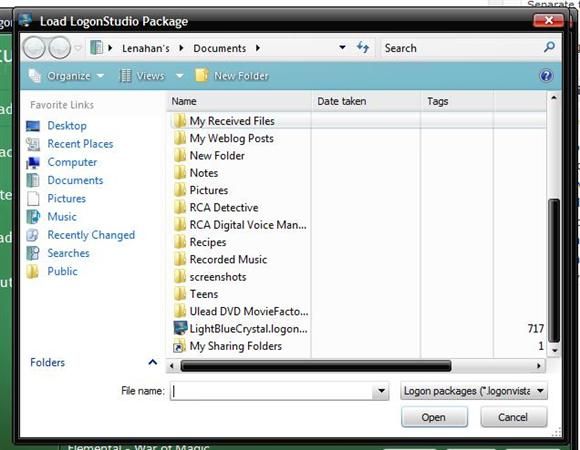
Дважды щелкните файл (он будет иметь расширение «logonvista»). После этого пакет отобразится в списке доступных пакетов.
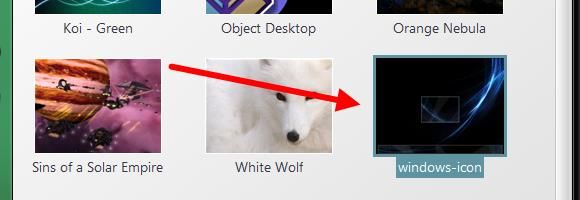
Затем вы можете либо дважды щелкнуть по пакету, либо выделить его и нажать кнопку «Применить». Это фактически приведет вас к экрану входа в систему с новым пользовательским экраном входа.
Создайте
Кнопка «Создать» предназначена для тех, у кого уже есть изображение, которое они хотят настроить в качестве экрана входа в систему.
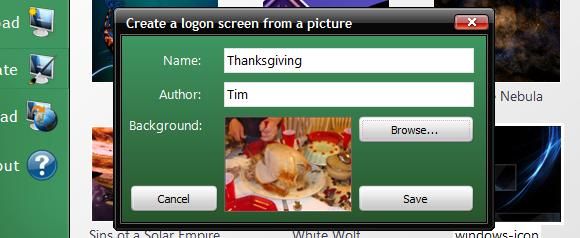
После нажатия на кнопку просто заполните пробелы, найдите изображение, которое вы ищете, и нажмите «Сохранить». Это создаст пакет и покажет его в списке для вас.
Загрузить
Если вы хотите загрузить определенный пакет, который вы создали, и вы думаете, что другие понравятся, вам нужно зарегистрироваться. Я не проверял этот вариант, но если вы это сделаете, дайте мне знать, как это происходит!
Около
Нажатие кнопки «О программе», очевидно, расскажет вам больше о программе.
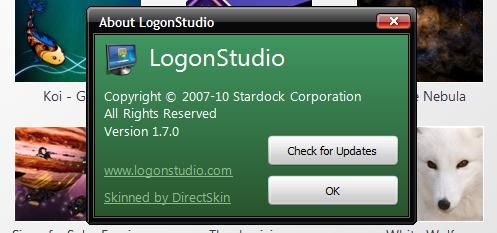
Это также даст вам ссылку для проверки обновлений.
Теперь у вас есть простой способ создать собственный экран входа в систему для вашего компьютера с Windows! У вас есть другой вариант? Дайте нам знать!